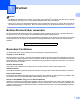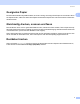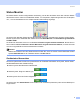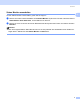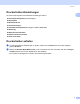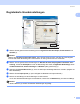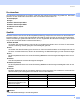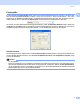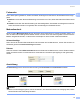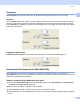Software User's Guide
Table Of Contents
- SOFTWARE-HANDBUCH
- Inhaltsverzeichnis
- Windows®
- 1 Drucken
- Brother-Druckertreiber verwenden
- Besondere Funktionen
- Geeignetes Papier
- Gleichzeitig drucken, scannen und faxen
- Restdaten löschen
- Status Monitor
- Druckertreiber-Einstellungen
- Druckertreiber aufrufen
- Registerkarte Grundeinstellungen
- Registerkarte Erweitert
- FaceFilter Studio von REALLUSION zum Drucken von Fotos verwenden
- 2 Scannen
- Scannen eines Dokumentes mit dem TWAIN-Treiber
- Scannen eines Dokumentes mit dem WIA-Treiber (für Windows® XP/Windows Vista®)
- Scannen eines Dokumentes mit dem WIA-Treiber (Für Benutzer von Windows Photo Gallery und Windows Faxen and Scannen)
- Scanner-Taste verwenden (mit USB-Anschluss)
- ScanSoft™ PaperPort™ 11SE mit OCR von NUANCE™ verwenden
- Ansehen von Objekten
- Organisation der Objekte in den Ordnern
- Verknüpfungen zu vielen anderen Anwendungen
- ScanSoft™ PaperPort™ 11SE mit Texterkennung scannt Text und konvertiert ihn in bearbeitbaren Text
- Objekte aus anderen Anwendungen importieren
- Objekte in ein anderes Format exportieren
- Deinstallation von ScanSoft™ PaperPort™ 11SE mit OCR-Texterkennung
- 3 ControlCenter3
- 4 Scannen im Netzwerk (für standardmäßig netzwerkfähige Modelle)
- 5 Remote Setup (nicht möglich mit DCP-Modellen, MFC-250C, MFC-290C und MFC-297C)
- 6 Brother PC-FAX-Funktionen (nur für MFC-Modelle)
- 7 Speichermedium-Funktionen
- 8 Firewall-Einstellungen (für Netzwerkbenutzer)
- 1 Drucken
- Apple® Macintosh®
- 9 Drucken und Faxe senden
- 10 Scannen
- 11 ControlCenter2
- 12 Scannen im Netzwerk (für standardmäßig netzwerkfähige Modelle)
- 13 Remote Setup und Speicherkarten-Funktionen
- Stichwortverzeichnis
- brother GER
2
1
1
Hinweis
• Die Bildschirm-Abbildungen in diesem Teil wurden unter Windows
®
XP erstellt. Die an Ihrem PC gezeig-
ten Bildschirme können je nach verwendetem Betriebssystem davon abweichen.
• Wenn Ihr PC durch eine Firewall geschützt ist und nicht gedruckt werden kann, müssen Sie eventuell die
Firewall-Einstellungen konfigurieren. Siehe Firewall-Einstellungen (für Netzwerkbenutzer) auf Seite 147.
Brother-Druckertreiber verwenden 1
Ein Druckertreiber übersetzt die vom PC gesendeten Daten mit Hilfe einer Drucker- oder Seitenbeschrei-
bungssprache in das vom jeweiligen Drucker/Multifunktionsgerät benötigte Format.
Die Druckertreiber befinden sich auf der mitgelieferten CD-ROM. Folgen Sie den Anweisungen in der Instal-
lationsanleitung, um die Treiber zu installieren. Die jeweils aktuellsten Treiber finden Sie auf der Brother
Website:
http://solutions.brother.com
Besondere Funktionen 1
Ihr Gerät bietet Ihnen viele Funktionen eines hochwertigen Tintenstrahldruckers:
Ausgabe in hoher Qualität
Mit der Auflösung von 6000 × 1200 dpi auf Fotopapier erzielen Sie die höchste Druckqualität für anspruchs-
volle Ausdrucke. (Siehe Auflösung in den Technische Daten im Benutzerhandbuch.) Zusätzlich können Sie
Mehrseitendruck, Wasserzeichendruck, Farboptimierung und weitere Funktionen verwenden, um hervorra-
gende Ausdrucke zu erhalten.
Niedrige Betriebskosten
Wenn eine Farbe verbraucht ist, müssen Sie nur die leere Patrone dieser Farbe austauschen.
USB-Schnittstelle
Die USB-Schnittstelle (Universal Serial Bus Interface) ermöglicht die schnelle Kommunikation mit dem PC.
Ethernet-Schnittstelle
Die Ethernet-Schnittstelle ermöglicht die Kommunikation Ihres Gerätes mit mehreren PCs im Netzwerk. Die-
se Funktion steht nur für standardmäßig netzwerkfähige Geräte zur Verfügung.
Wireless LAN (IEEE802.11b/g) (nur für Wireless-Modelle)
Wireless LAN (WLAN) ermöglicht dem Gerät die drahtlose Kommunikation mit anderen WLAN-fähigen Ge-
räten unter Verwendung des Standards IEEE802.11b/g im Infrastruktur- und Ad-hoc-Modus. (Weitere Infor-
mationen dazu finden Sie im Netzwerkhandbuch.) Dieses Merkmal steht nur für standardmäßige Wireless-
Modelle zur Verfügung.
Drucken 1